windows10系统安装navicat的方法
navicat是一套功能十分强大的数据库管理工具,一直深受用户们的喜爱。不过,一些朋友表现自己想要在最新的windows10系统电脑中使用navicat,可是不知道要如何安装。下面,就随小编一起看看windows10系统安装navicat的具体方法吧!
推荐:ghost win10免激活系统下载
具体方法如下:
1、点开搜索引擎,搜索navicat,在官网下载;
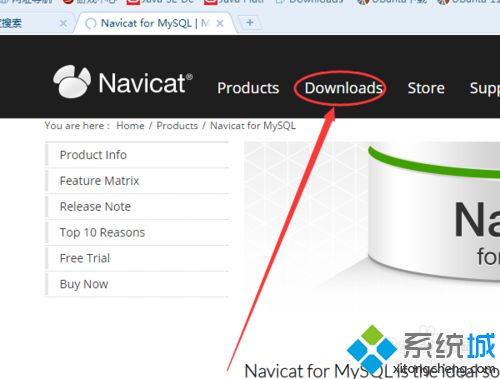
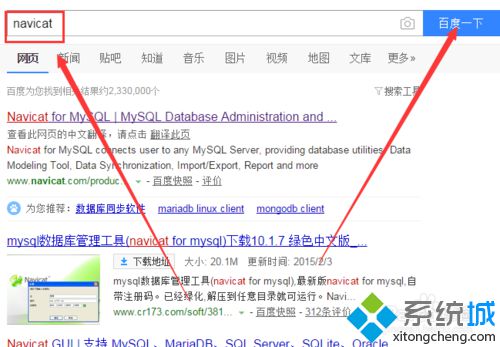
2、在官方界面里,找到DOwnload,下载的意思,一般资源都会放在这里,点击进入子页面,找到绿色的navicat,点击 Download;
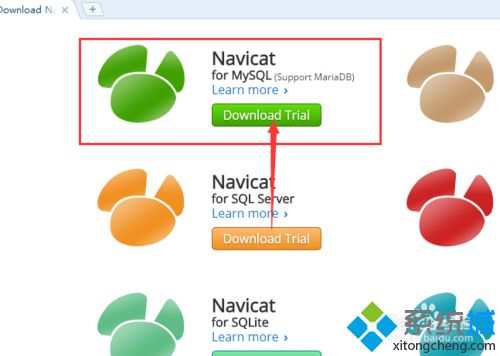
3、这里32位操作系统 还是64位操作系统 按自己电脑需求来选择,这里小编选择的是64位的,然后点击下载的小图标;
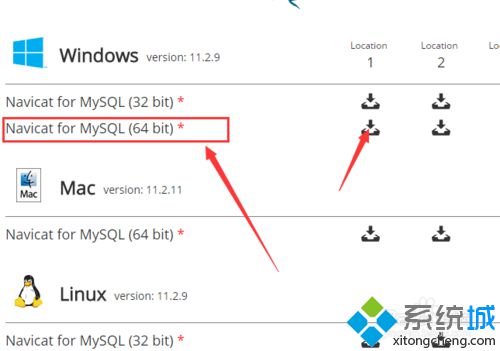
4、找到一个地方安放下载的navicat软件,小编放在了E:盘;
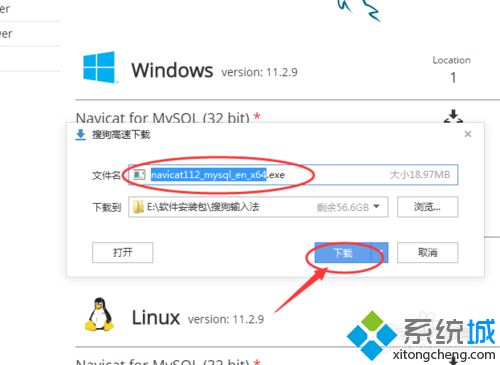
5、下载完毕后 双击图标进行安装,进入到安装界面后,点击安装;
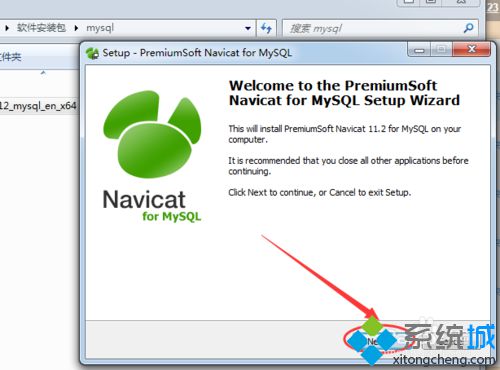
6、这里选择I agree.....这项,不同意肯定是安装不了的,选择后点击安装;
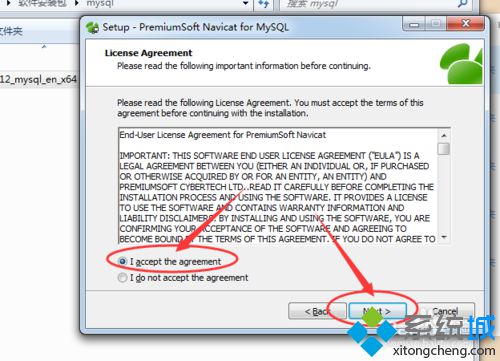
7、现在可以安装了就选好所要安装的位置,选好后点击安装;
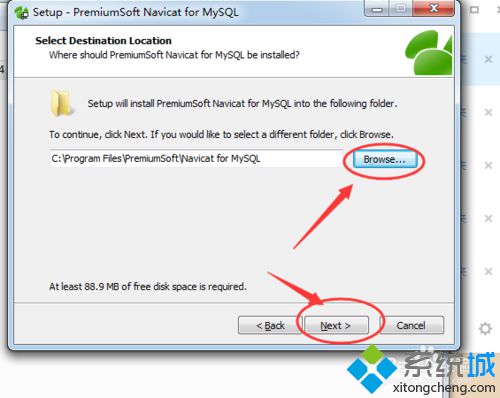
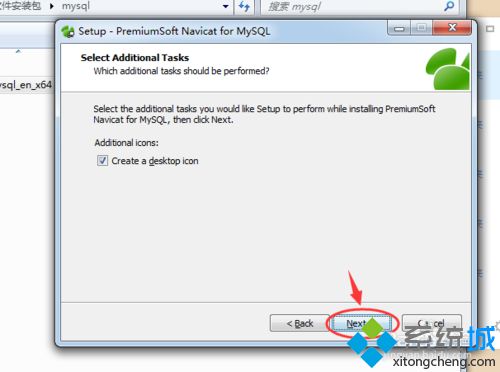
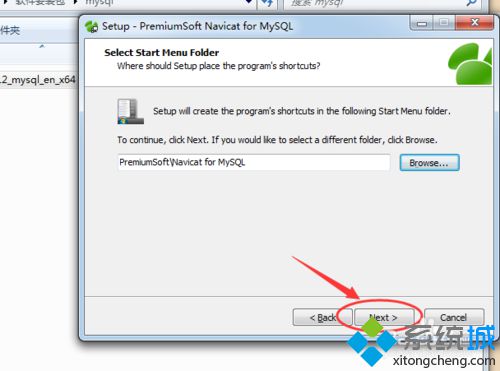
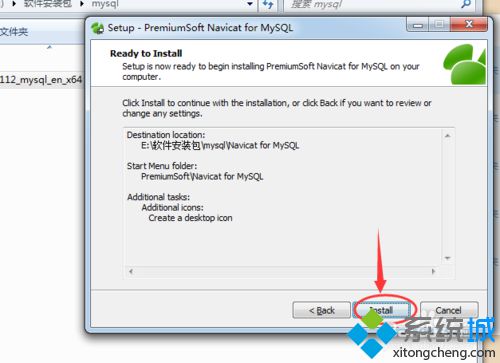
8、安装完成后点击finish完成安装,这时候桌面就会出现navicat的图标了,这样安装就完成了!
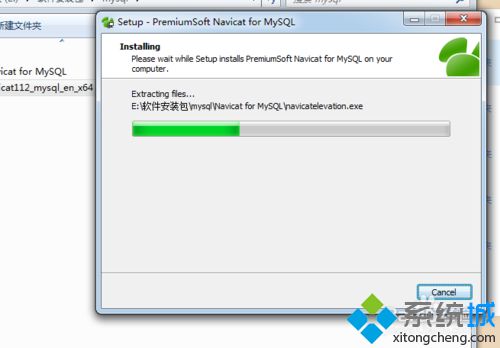
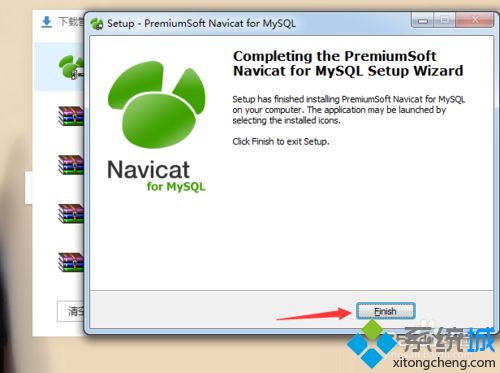
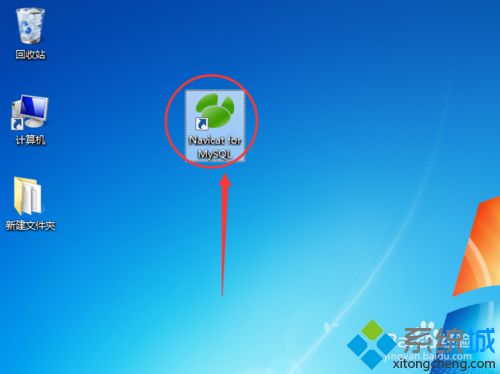
windows10系统安装navicat的方法就为大家介绍到这里了。有同样需求的朋友们,不妨也动手操作看看吧!关注Windows10,锁定系统城(https://www.xitongcheng.com/)
我告诉你msdn版权声明:以上内容作者已申请原创保护,未经允许不得转载,侵权必究!授权事宜、对本内容有异议或投诉,敬请联系网站管理员,我们将尽快回复您,谢谢合作!











